Cara membuat avatar anjay sendiri tanpa PC - Ada yang tidak kenal dengan avatar Anjay Tahilalats? Ingin membuatnya namun tidak memiliki laptop / PC?. Jangan kawatir, kali ini saya akan membuatkan sobat tutorial membuat karakter Anjay Tahilalat di Android.
Saya akan jelaskan serinci mungkin agar sobat yang awam dengan dunia editing bisa mengikutinya dengan mudah.Sobat tidak perlu skill yang mempuni untuk sekedar membuat, sekalipun tidak bisa melakukan editing.
Saya akan jelaskan serinci mungkin agar sobat yang awam dengan dunia editing bisa mengikutinya dengan mudah.Sobat tidak perlu skill yang mempuni untuk sekedar membuat, sekalipun tidak bisa melakukan editing.
Sejak kemunculannya di dunia maya, tokoh-tokoh gambar dari memang mendapat sambutan yang cukup hangat dikancah per-online nan Indonesia.
Bentuk dan wujudnya karakternya yang lucu membuatnya semakin mudah diterima.
Bagaimana, tertarik juga untuk membuatnya?. Lumayan kan bisa untuk foto profil atau Display Picture BBM atau Instagram di Android kita.
Baik kita mulai saja untuk cara paling gampang membuat Avatar Anjay Tahilalats menggunakan HP Android. Ikuti step-step dibawah ini :
Persiapan
Pertama kita harus siapkan dulu bahan-bahan yang nantinya akan kita gunakan untuk membuat character Anjay tahilalatss. Berikut adalah daftar yang harus sobat siapkan :
1. Modul Anjay tahilalats
Pertama adalah modul seperti baju, kepala, mata, rambut dan lain sebagainya. Tenang saja semuanya sudah saya sediakan. Bagus lagi jika sobat Umahdroid membuat sendiri modulnya.
Baca juga Perbedaan Desain Flat dan Material
Memang agak sulit bila dikerjakan di HP, karena keterbatasan pergerakan kita untuk melakukan explorisasi.
2. Android Photo Editor
Untuk yang satu ini terserah sobat mau pake aplikasi apa. Bisa menggunakan Adobe Photoshop Touch yang khusus digunakan untuk perangkat android dan tablet, atau apapun itu asalkan punya fitur transform dan lebih bagus lagi jika ada fitur layer agar kita lebih mudah nantinya.
Untuk text dan watermark saya rasa hampir semua Photo Editor punya fitur tersebut. Disini saya menggunakan PhotoSuite.
Apabila sobat ingin menggunakan tools yang sama dengan saya, silahkan download PhotoSuite 4 APK.
Pembuatan Kartun Anjay tahilalatss
Setelah semua persiapan diatas sudah sobat miliki, sekarang saatnya eksekusi untuk membuat chars :
Step 1 - Extract Anjay tahilalats Modul yang sudah di download sebelumya
Step 2 - Buka PhotoSuite yang sudah terinstall di Android
Step 3 - Pertama cari dan masukan background terlebih dahulu
Step 4 - Setelah Background masuk ke area project, selanjutnya adalah memasukan modul yang lain, misalkan disini saya akan memasukan Baju terlebih dahulu maka pilih 3 titik vertikal yang ada pada pojok kanan atas dari aplikasi PhotoSuite, kemudian pilih Insert
Step 5 - Kemudian akan muncul window dengan 2 buah pilihan, yakni Capture Image dan Insert From Gallery. Silahkan sbat pilih yang ke-2 Insert From Gallery
Step 6 - Browse atau cari gambar Baju yang ada di gallery. Setelah menemukannya, tap object tersebut. Nanti gambar baju akan otomatis masuk ke area kerja PhotoSuite
Step 7 - Dengan cara yang sama, ulangi langkah 4-6 untuk memasukan modul yang lain seperti Kepala, Rambut, Mata, Mulut, Kumis, Asesoris dan lain-lain
Step 8 - Setiap Image yang kita masukan akan otomatis membuat Layer baru. Bila ada modul yang kurang pas, tinggal tap pada Icon Layer kemudian pilih bagian yang akan di edit untuk mengaktifkan fungsi editor pada Layer tersebut.
Step 9 - Misalnya, disini setelah saya memasukan Kumis tidak pas dengan Kepala, jadi edit dan pindah menggunakan fasilitas Transform yang tersedia pada PhotoSuite. Pilih Layer yang terdapat Kumis seperti yang saya jelaskan diatas, lalu sesuaikan posisinya menggunakan Transform Tools
Step 10 - Setelah semuanya dimasukan, dan menambah beberapa Text / Watermark hasil yang saya buat kurang lebih seperti ini
Step 11 - Sekarang tinggal Export hasilnya, pilih JPG atau PNG terserah sobat.
Tanya : "Kok engga pake Save gan Tiwo"
Jawab : "Fasilitas Save disini bukan sebagai hasil akhir, namun sebagai File Project yang nantinya bisa edit kembali. Seperti halnya pada file project PSD untuk Photoshop, SVG untuk Inkscape, CDR untuk Corel Draw dst"
Jawab : "Fasilitas Save disini bukan sebagai hasil akhir, namun sebagai File Project yang nantinya bisa edit kembali. Seperti halnya pada file project PSD untuk Photoshop, SVG untuk Inkscape, CDR untuk Corel Draw dst"
Sekian saja yang bisa saya tulis tentang Tutorial Mudah Membuat Avatar Anjay Tahilalats Sendiri di Android. Terimakasih sudah berkunjung, semoga bermanfaat.



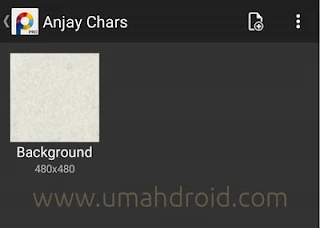
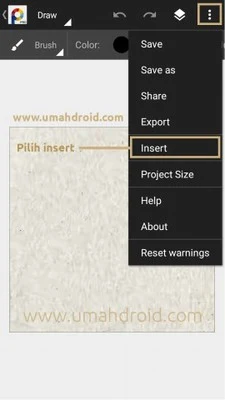
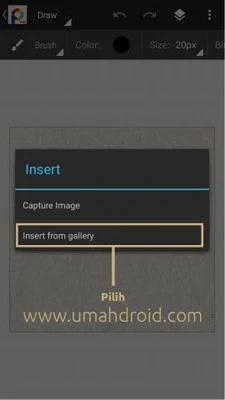
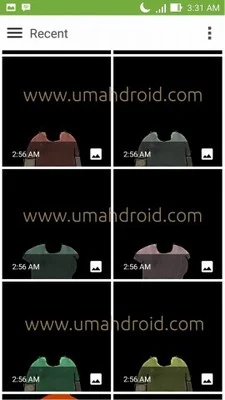
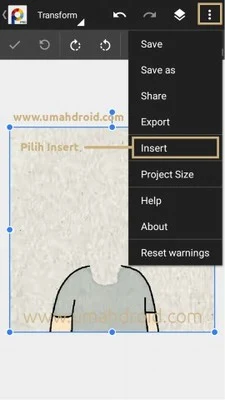
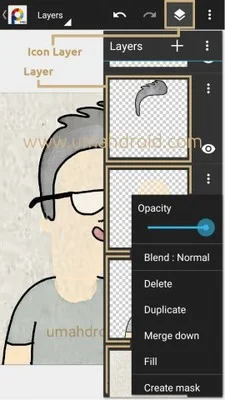

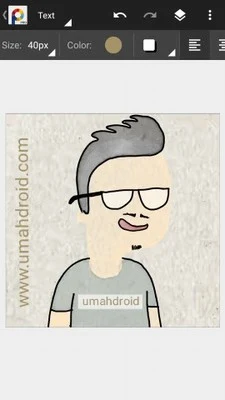
33 komentar
ini saran saya, kalau bisa tambahkan seperti jaket syal DLL.
biar lebih keren
👍😄
Mohon bantuannya